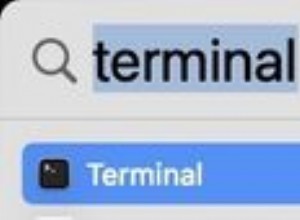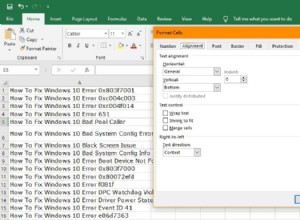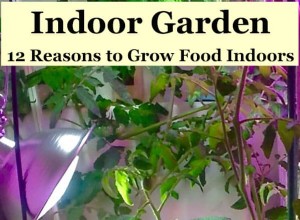في تطبيق Apple's Home ، يمكنك تعيين مشاهد وملحقات HomeKit معينة على أنها "مفضلة" بحيث يمكنك الوصول إليها بسرعة وسهولة من علامة تبويب الصفحة الرئيسية في التطبيق وفي مركز التحكم على جهاز iPhone أو iPad.
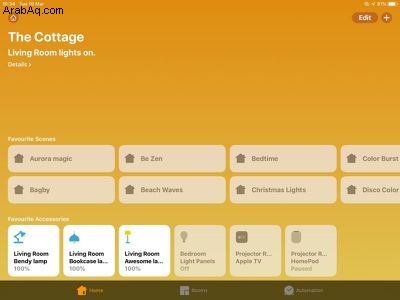
بمجرد إضافة بعض ملحقات HomeKit و / أو إنشاء بعض المشاهد ، اتبع الخطوات أدناه لبدء إضافتها إلى المفضلة. توضح لك المجموعة الثانية من الخطوات كيفية الوصول إليها في مركز التحكم.
كيفية تعيين مفضلات HomeKit
- شغّل الصفحة الرئيسية التطبيق على iPhone أو iPad.
- انقر على الغرف علامة التبويب في الجزء السفلي من الشاشة.
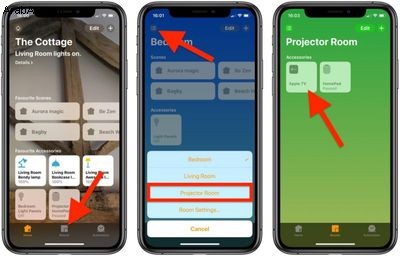
- انقر على الغرفة رمز المحدد في الجزء العلوي الأيسر من الشاشة.
- باستخدام القائمة المنبثقة ، حدد الغرفة التي يوجد بها الجهاز الذي تريد وضع "المفضلة" فيه.
- اضغط مع الاستمرار على الجهاز المعني.
- انقر على الإعدادات في الجزء السفلي من الشاشة.
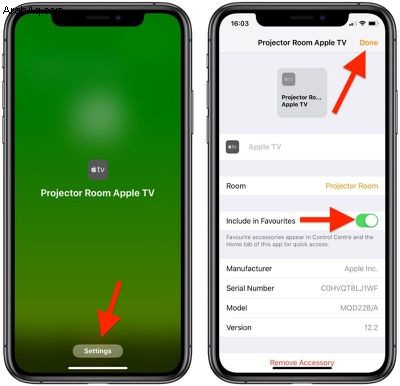
- بجوار تضمين في المفضلة ، قم بتبديل المفتاح إلى وضع التشغيل الأخضر.
- انقر على تم .
كيفية الوصول إلى المفضلة في مركز التحكم
ملاحظة:قد تحتاج إلى إضافة أيقونة الصفحة الرئيسية إلى مركز التحكم إذا لم تكن موجودة بالفعل. لمعرفة الكيفية ، راجع دليلنا المنفصل حول تخصيص مركز التحكم.
- لفتح مركز التحكم في iPad باستخدام زر الصفحة الرئيسية ، انقر نقرًا مزدوجًا على الصفحة الرئيسية زر؛ على iPhone 8 أو إصدار أقدم ، اسحب لأعلى من أسفل الشاشة ؛ وعلى جهاز 2018 iPad Pro أو iPhone X / XR / XS / XS Max ، اسحب لأسفل من أعلى يمين الشاشة.
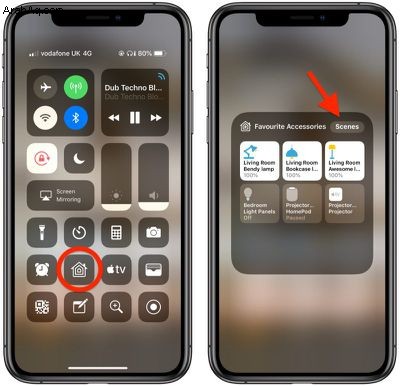
- اضغط مع الاستمرار على الصفحة الرئيسية .
- يمكنك التبديل بين الملحقات المفضلة و المشاهد المفضلة باستخدام الزر ذي الصلة في الجزء العلوي من هذه اللوحة.
عندما يكون لديك الكثير من منتجات HomeKit ، فإن خيار المفضلات المدمج هو طريقة رائعة لوضع الأجهزة التي تحتاج إلى الوصول إليها في الصفحة الرئيسية لتطبيق Home ، مثل المصابيح والمقابس الذكية. يمكن إزالة الأجهزة مثل مستشعرات الحركة التي لا تحتاج إلى وصول متكرر من المفضلة لمنع الفوضى ، ولكن يمكن رؤية جميع أجهزتك عند التصفح عبر علامة التبويب "الغرف" أسفل تطبيق Home.